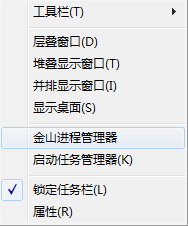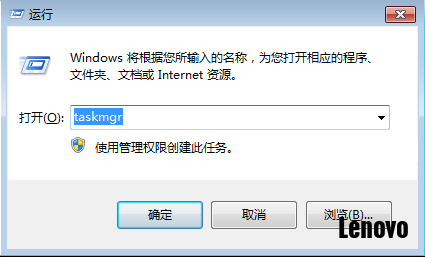|
1.使用快捷键。 1)对于Windows xp用户使用 Ctrl+Alt+Del 组合键。 2)对于Windows 7 用户使用 ctrl+alt+del键也能进入到选择启动任务管理器的界面,不过小编建议使用Ctrl+Shift+Esc组合键直接进入。
2.在任务栏点击右键会看到启动任务管理器选项。
3.使用命令符。点击开始->运行(或者组合键Win+R)输入 taskmgr便可以进入任务管理器。
以下是打开Windows 任务管理器的界面。可以查看应用程序、进程、服务、性能、联网、用户等。
任务管理器打不开怎么办? 1) 运行gpedit.msc打开组策略,依次打开“用户配置→管理模板→系统→Ctrl-alt-del选项”,双击“删除任务管理器”,把“已禁用”勾选就可以。 2)建议利用杀毒软件全盘查杀一下, 3)如果实在不能用,而且必须要用的话,建议还是重装系统。 |
[Yoga 平板3] 任务管理器怎么打开 |
|
|
最近发表
2020-1-17 00:30
2020-1-6 23:14
2019-12-19 11:40
2019-12-12 10:53
2019-11-21 22:29